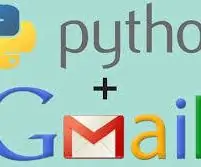
Სარჩევი:
- ავტორი John Day [email protected].
- Public 2024-01-30 10:17.
- ბოლოს შეცვლილი 2025-06-01 06:09.
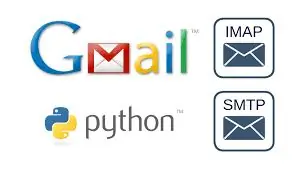
ამ პროექტში თქვენ ისწავლით თუ როგორ უნდა გაუგზავნოთ წერილები პითონის გამოყენებით.აქ მე ვაჩვენე პროექტი, რომელიც შეიძლება გამოყენებულ იქნას იმის დასადგენად, გაქვთ საკმარისი დასწრება კოლაჟიდან/სკოლიდან შვებულების მისაღებად თუ არა.აქ ვივარაუდე დასწრების მინიმალური პროცენტი 75%.
ნაბიჯი 1: დასწრების პროცენტის გაანგარიშება
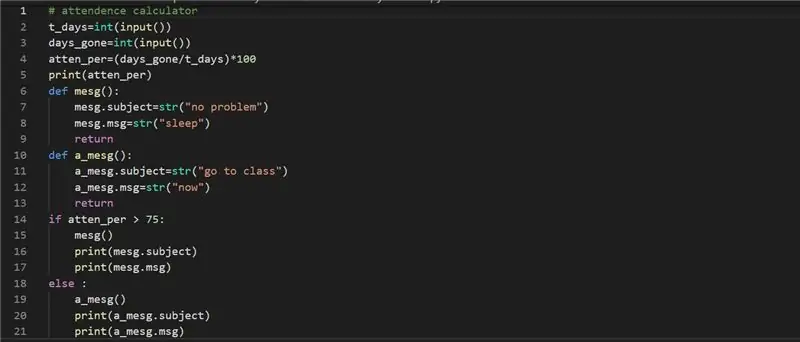
აქ მე გამოვიყენე ძირითადი კოდირება დასწრების გამოსათვლელად. როდესაც ჩვენ კოდს ვადგენთ, პირველ რიგში ვათავსებთ კლასების საერთო რაოდენობას, შემდეგ დაესწრება კლასების რაოდენობას (მე ვიცი, რომ არავინ გაიღვიძებს და გამოიყენებს ამ პითონის კოდს, რომ იცოდეს ეს დასწრება, მაგრამ მისი მითითება შესაძლებელია თქვენი სხვა პროექტებისთვის)
ნაბიჯი 2: ფოსტის გაგზავნის ბოტი
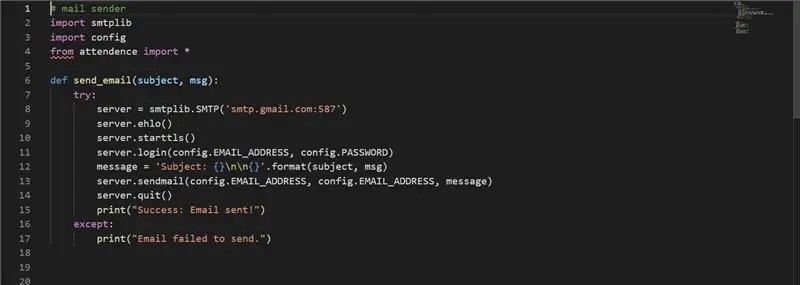
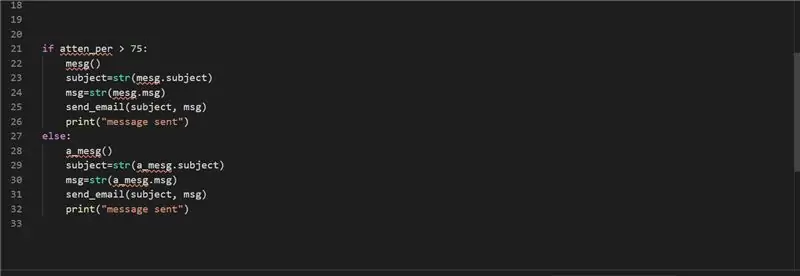
ნაბიჯები:-
1) ჩვენ შემოვიტანთ ყველა ცვლადს ზემოხსენებული დასწრების პითონის კოდიდან.
2) ჩვენ შემოვიღებთ "smtplib" SMTP კლიენტის სესიისთვის, რომელიც გამოიყენება SMTP- ით ნებისმიერი ინტერნეტ აპარატისთვის ფოსტის გასაგზავნად.
3) ჩვენ ვაკეთებთ სხვა ფაილს სახელწოდებით "კონფიგურაცია", რომელიც ინახავს gmail- ის პირადობას და პაროლს. (მე გამოვიყენე gmail, შეგიძლიათ გამოიყენოთ ნებისმიერი სხვა ელ.ფოსტის სერვისი)
4) კოდირება წერილის გასაგზავნად როგორც სათაურით, ასევე შეტყობინებით.
5) პირველ სურათზე ნაჩვენებია წერილების გაგზავნის წინაპირობები. მეორე სურათზე ჩვენ კოდირებული გვაქვს წერილის გაგზავნა კონკრეტული მონაცემებით, ანუ წინასწარ დაწერილი სათაური და ელ.ფოსტის სხეული. აქ მე მხოლოდ რამდენიმე სტრიქონი დავამატე, მაგრამ თქვენ შეგიძლიათ მისი რედაქტირება მეტი დავალების შესასრულებლად.
6) მე გამოვიყენე თუ და სხვა განცხადებები წერილის გასაგზავნად, უნდა წავიდე თუ არა კლასში.
ნაბიჯი 3: შექმენით პითონის ფაილი თქვენი Gmail სერთიფიკატების შესანახად
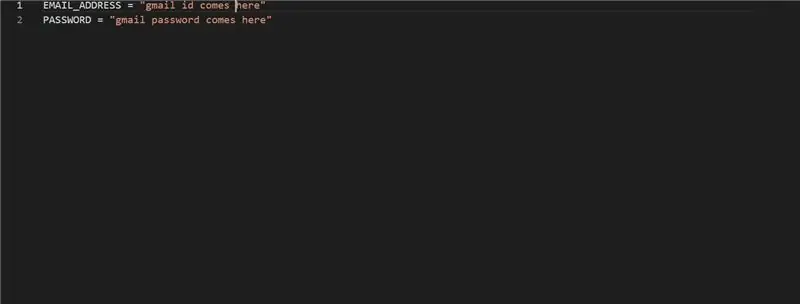
გააკეთეთ პითონის კოდი სახელად კონფიგურაცია და შეინახეთ მონაცემები ზემოთ ნაჩვენები სახით.
ნაბიჯი 4: საბოლოოდ
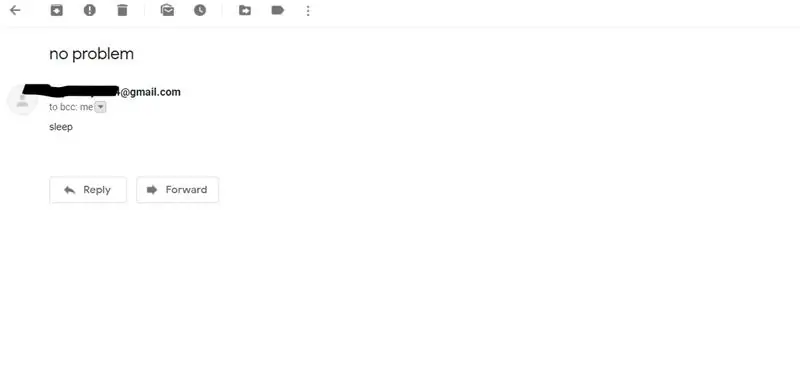
თქვენ მიიღებთ ასეთ წერილს.
ᲡᲐᲣᲙᲔᲗᲔᲡᲝ ᲡᲣᲠᲕᲘᲚᲔᲑᲘᲗ!!
ნაბიჯი 5:
ეს არის საჭირო კოდები.
მე დავწერე ეს სკრიპტი სხვა პროექტისთვის, რომელშიც თუ ადამიანი შემოვა ოთახში ჩვენ მივიღებთ წერილს და ჩვენ შეგვიძლია გამოგიგზავნოთ წერილი კარის საკეტის პაროლის შესაცვლელად, რომელიც დამზადდება ჟოლოს პი და არდუინოს გამოყენებით.
თქვენ ასევე შეგიძლიათ გამოიყენოთ იგი თქვენი პროექტებისთვის.
გირჩევთ:
ფოსტის ბოტი UX დიზაინი: 6 ნაბიჯი

ფოსტის ბოტი UX დიზაინი: ეს არის რობოტი, რომელიც ყვირის თქვენზე, როდესაც ფოსტა გაქვთ. თქვენ გჭირდებათ წებო და ლენტი
Twitter ბოტი პითონის გამოყენებით: 5 ნაბიჯი
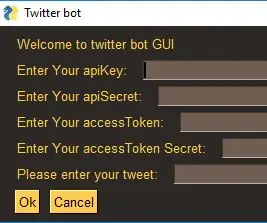
Twitter ბოტი პითონის გამოყენებით: Twitter ბოტი
ნერვული ქსელი პლანეტარიუმის გამოყენებით პითონის, ელექტრონისა და კერასის გამოყენებით: 8 ნაბიჯი

ნერვული ქსელის პლანეტარიუმი პითონის, ელექტრონისა და კერასის გამოყენებით: ამ სასწავლო ინსტრუქციაში მე გაჩვენებთ როგორ დავწერე ავტომატური 3D პლანეტარიუმის გენერატორი პითონისა და ელექტრონის გამოყენებით. ზემოთ მოყვანილი ვიდეო აჩვენებს პროგრამის გენერირებულ ერთ – ერთ შემთხვევით პლანეტარიუმს. ** შენიშვნა: ეს პროგრამა არავითარ შემთხვევაში არ არის სრულყოფილი და ზოგიერთ ადგილას
დაიცავით პირადი ფაილების გაგზავნა Ccleaner– თან გაგზავნის გამოყენებით: 4 ნაბიჯი

დაიცავით პირადი ფაილების გაგზავნა Ccleaner– ით გაგზავნით: ეს ინსტრუქცია აჩვენებს, რომ თქვენ უნდა დაამატოთ Send To ვარიანტი თქვენს მარჯვენა ღილაკზე, რომელიც საშუალებას მოგცემთ წაშალოთ ფაილი CCleaner– ით
დაიცავით პირადი ფაილების გაგზავნა Ccleaner V2– ით გაგზავნის გამოყენებით: 4 ნაბიჯი

დაიცავით პირადი ფაილების გაგზავნა Ccleaner V2– ით: ეს არის ჩემი წინა სახელმძღვანელოს გაუმჯობესებული ვერსია, რომ დაამატოთ გახეხვის ვარიანტი თქვენი მარჯვენა დაწკაპუნების მენიუში Explorer, რომელიც საშუალებას მოგცემთ გაანადგუროთ ფაილები Ccleaner– ის საშუალებით. ეს მეთოდი გთავაზობთ მეტს პირდაპირი მიდგომა და წვენები არ საჭიროებს დამატებას
